Современные смартфоны Android имеют широкие функциональные возможности, включая определение геолокации. Однако, есть ситуации, когда вам может потребоваться отключить эту функцию – например, для обеспечения личной безопасности или сохранения заряда аккумулятора. В этой статье мы расскажем, как отключить геолокацию на устройствах Android.
Существует несколько способов отключить геолокацию на Android. Во-первых, вы можете отключить ее для всех приложений сразу через основные настройки вашего устройства. Для этого пройдите в раздел "Настройки", затем в "Приватность" или "Конфиденциальность" и найдите пункт "Местоположение". В нем вы должны увидеть опцию "Геолокация" или "Разрешить использование геолокации". Просто выключите эту опцию и сохраните изменения.
Если вы хотите отключить геолокацию только для определенных приложений, то вам понадобится заходить в настройки каждого отдельного приложения. Обычно, такую возможность можно найти в разделе "Приватность" или "Настройки" самого приложения. Некоторые приложения могут иметь отдельные настройки для геолокации, например, возможность выбора режимов работы: всегда включено, только во время использования приложения или полностью отключено.
Методы отключения геолокации на Андроид
Отключение геолокации на Андроид может быть полезно для сохранения приватности и сокращения использования батареи. Ниже приведены несколько способов, которые можно использовать для отключения геолокации на устройствах Android:
| Метод | Описание |
|---|---|
| 1. Отключение геолокации в настройках | Этот метод позволяет полностью отключить геолокацию на устройстве Android. Для этого нужно перейти в раздел "Настройки", затем выбрать "Местоположение" или "Соединения" и отключить опцию "Геолокация". В некоторых версиях Android этот раздел может называться по-другому, поэтому рекомендуется воспользоваться поиском в настройках для быстрого нахождения нужной опции. |
| 2. Запрет доступа к геолокации для приложений | Установленные на устройстве приложения могут получать доступ к геолокации для различных целей. Однако пользователи могут запретить доступ к геолокации для конкретных приложений или вообще для всех приложений. Для этого нужно перейти в настройки устройства, затем выбрать "Безопасность и конфиденциальность" (или аналогичный раздел) и затем выбрать "Права доступа приложений" или что-то подобное. Здесь можно установить ограничения на доступ к геолокации для каждого приложения отдельно. |
| 3. Включение режима "Только при использовании" | Устройство Android также позволяет включить режим "Только при использовании" для геолокации. Это значит, что геолокация будет доступна только для приложений, которые используют ее в данный момент. Для этого нужно перейти в настройки устройства, затем выбрать "Местоположение" (или аналогичный раздел) и выбрать опцию "Режим использования геолокации". Затем нужно выбрать "Только при использовании". Этот режим может быть полезен для сохранения заряда батареи во время путешествий или других случаев, когда геолокация не требуется постоянно. |
Выбор подходящего метода зависит от конкретных потребностей пользователя. Комбинация различных методов может быть наиболее эффективной, чтобы достичь желаемого уровня отключения геолокации на устройстве Android.
Способы отключить геолокацию на Андроид
Геолокация на устройствах с операционной системой Андроид позволяет приложениям и службам определять ваше местоположение. Некоторым пользователям может быть неудобно или небезопасно, чтобы их местонахождение было постоянно доступно для третьих лиц. В таком случае, отключение геолокации на Андроид может быть полезным.
Вот несколько способов отключить геолокацию на Андроид:
- Настройки устройства: Откройте настройки устройства и найдите раздел "Местоположение" или "Службы местоположения". В этом разделе вы можете отключить геолокацию, переключив переключатель в положение "Выключено".
- Отключение геолокации для конкретного приложения: Откройте настройки устройства и найдите раздел "Приложения" или "Управление приложениями". Найдите приложение, для которого вы хотите отключить геолокацию, и откройте его настройки. В этом разделе вы можете найти опцию "Разрешения" или "Права доступа", где можно отключить доступ к местоположению для данного приложения.
- Режим "Сохранение энергии": Некоторые устройства Андроид имеют режим "Сохранение энергии", который автоматически отключает геолокацию, чтобы продлить время работы устройства. Откройте настройки устройства и найдите раздел "Аккумулятор" или "Энергосбережение", чтобы включить этот режим.
- Использование анонимного режима: Некоторые браузеры, такие как Chrome или Firefox, предлагают режим "Инкогнито" или "Анонимный режим", который отключает геолокацию во время использования браузера. Откройте браузер и найдите опцию "Инкогнито" или "Новая вкладка в анонимном режиме", чтобы использовать этот режим.
Отключение геолокации на Андроид может быть полезным для обеспечения конфиденциальности и безопасности пользователя. Выберите способ, который наиболее подходит вам, и следуйте указанным выше инструкциям, чтобы отключить геолокацию на своем устройстве.
Настройки приватности и безопасности для отключения геолокации
Для тех, кто хочет отключить геолокацию на Андроид, есть несколько способов настроек приватности и безопасности. В данной статье мы рассмотрим основные варианты.
| Шаг 1: | Откройте "Настройки" на вашем устройстве. |
| Шаг 2: | Прокрутите вниз и найдите раздел "Приватность" или "Безопасность". |
| Шаг 3: | Выберите соответствующий пункт меню, связанный с геолокацией. |
| Шаг 4: | Изучите доступные параметры и настройки. |
| Шаг 5: | Отключите геолокацию, выбрав соответствующую опцию. |
Пожалуйста, будьте внимательны и осторожны при изменении настроек приватности и безопасности на вашем устройстве. Отключение геолокации может повлиять на работу некоторых приложений и сервисов.
Если вы хотите сохранить приватность и безопасность при использовании Андроид устройства, регулярно проверяйте настройки приватности и безопасности и устанавливайте только доверенные приложения.
Приложения для блокировки геолокации на Андроид
Если вы хотите полностью отключить геолокацию на своем устройстве Android, вам могут помочь специальные приложения. Вот несколько популярных приложений, которые позволяют вам контролировать доступ приложений к вашей геолокации:
- Orbot: Proxy with Tor – это приложение, которое позволяет вам анонимно и безопасно обходить географические ограничения и блокировки. Оно создает зашифрованный канал и маскирует вашу геолокацию.
- GPS Locker – это приложение, которое помогает блокировать геолокацию на устройстве. Оно позволяет вам сохранять текущее местоположение, не обновляя его, и таким образом предотвращает доступ приложений к вашей геолокации.
- Fake GPS Location – это приложение, которое позволяет вам создавать фальшивое местоположение на своем устройстве. Оно позволяет вам задать любое местоположение по своему выбору и предотвращает передачу реального местоположения.
- NoRoot Firewall – это приложение, которое позволяет вам контролировать доступ приложений к Интернету и геолокации. Оно может помочь вам блокировать геолокацию для конкретных приложений.
- AFWall+ (Android Firewall +) – это приложение, которое предоставляет вам возможность контролировать доступ приложений к Интернету и геолокации. Оно позволяет блокировать геолокацию для отдельных приложений или групп приложений.
Установите одно из этих приложений на свое устройство Android, чтобы полностью контролировать доступ приложений к вашей геолокации и сохранить вашу приватность.
Отключение геолокации в браузерах Андроид
Геолокация может быть полезной функцией, но есть ситуации, когда мы не хотим, чтобы браузеры на нашем устройстве знали о нашем местоположении. Если вы не хотите делиться своей геолокацией при использовании браузера на устройстве Android, есть несколько способов отключить эту функцию.
1. Проверьте настройки браузера.
Во многих браузерах, таких как Google Chrome, Mozilla Firefox и других, есть настройки, позволяющие вам управлять геолокацией. Откройте настройки вашего выбранного браузера и найдите раздел "Сайты" или "Конфиденциальность и безопасность". Там вы должны найти опцию, позволяющую отключить геолокацию.
2. Отключите геолокацию в настройках Android.
Если у вас несколько браузеров на устройстве или вы хотите отключить геолокацию полностью, можете это сделать через настройки самого Android. Откройте "Настройки" на вашем устройстве, найдите раздел "Локация" или "Геолокация" и отключите эту функцию.
3. Используйте режим инкогнито.
В режиме инкогнито браузеры часто отключают геолокацию автоматически. Откройте ваш браузер и найдите опцию "Новое окно инкогнито". В таком режиме ваше местоположение не будет отслеживаться.
Не забудьте, что отключение геолокации может влиять на работу некоторых веб-сайтов или приложений, которые требуют доступ к этой информации. Если вам потребуется использовать функцию геолокации, вы всегда можете вернуться и включить ее в настройках или воспользоваться режимом инкогнито.
Как проверить, что геолокация успешно отключена на Андроид
После того, как вы отключили геолокацию на Андроид, вы можете легко проверить, что геолокация действительно отключена. Вот несколько простых способов проверки:
1. Откройте любимое приложение, которое требует доступ к геолокации, например, карты или погоду. Если приложение не может определить ваше текущее местоположение, это означает, что геолокация успешно отключена.
2. Перейдите в настройки вашего Андроид-устройства. Обычно, для этого нужно найти иконку "Настройки" на главном экране или панели уведомлений. Затем проскролльте вниз и найдите раздел "Параметры безопасности и конфиденциальности". Если в этом разделе есть опция "Геолокация" или "Местоположение", а она отключена, значит геолокация успешно отключена.
3. Попробуйте использовать GPS-навигацию в вашем Андроид-устройстве. Если у вас успешно отключена геолокация, то навигационное приложение не сможет найти ваше местоположение или показать маршрут.
4. Проверьте уведомления на вашем Андроид-устройстве. Если вы отключили геолокацию, у вас не должно быть уведомлений о запросах доступа к вашему местоположению от приложений.
Пожалуйста, имейте в виду, что некоторые приложения и службы могут все равно получать доступ к вашей аппаратной геолокации при выключенной геолокации через Wi-Fi или сотовую сеть. Чтобы полностью отключить доступ к геолокации, вы должны также отключить Wi-Fi и сотовую сеть, или отключить конкретные приложения, которые требуют доступа к вашей геолокации.